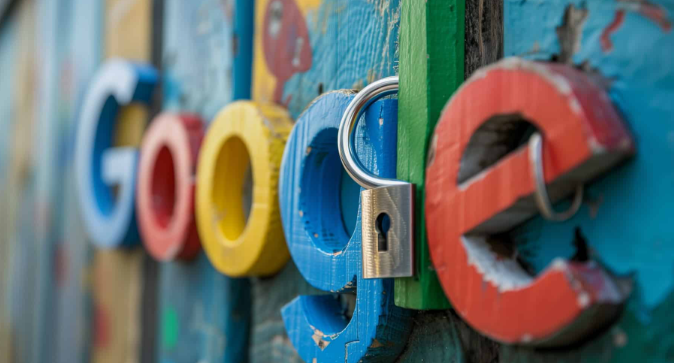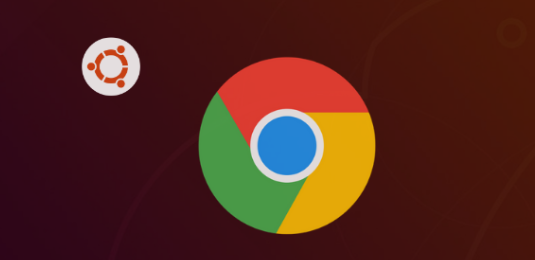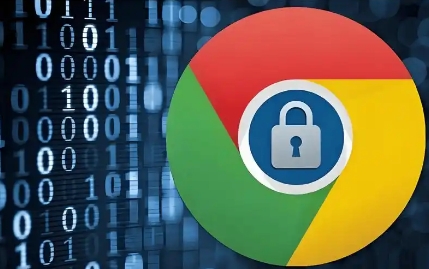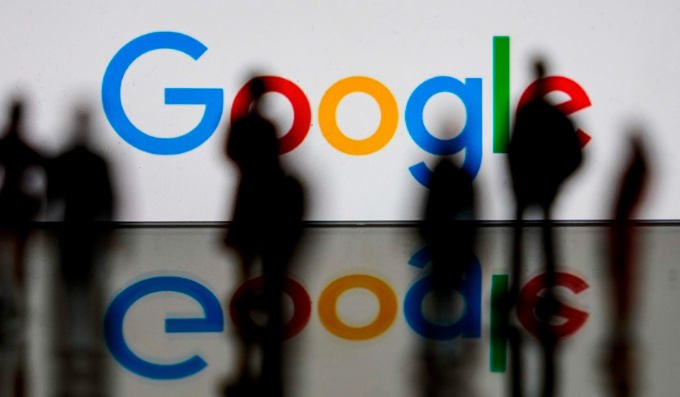教程详情

1. 通过设置清除缓存与临时文件
- 打开Chrome浏览器,点击右上角三个点进入菜单,选择“设置”。滚动找到“隐私和安全”部分,点击“清除浏览数据”。勾选“缓存的图片和文件”以及“Cookie及其他网站数据”,根据需求选择时间范围(如“过去一小时”或“全部时间”),最后点击“清除数据”。此操作能快速释放被临时文件占用的空间。
2. 手动删除缓存文件夹内容
- 先完全关闭Chrome浏览器,避免文件被占用。在文件资源管理器中进入路径`C:\Users\你的用户名\AppData\Local\Google\Chrome\User Data\Default\Cache`,选中该文件夹内的所有文件并删除。注意此方法可能导致后续首次访问某些网页时加载稍慢,建议仅在必要时使用。
3. 限制缓存大小防止过度增长
- 命令行参数调整:右键点击桌面Chrome快捷方式选“属性”,切换至“快捷方式”选项卡,在目标栏末尾添加空格后输入`–disk-cache-size=209715200`(代表200MB),点击确定并重启浏览器使生效。数值可根据需求修改,例如400MB对应`419430400`字节。
- 注册表永久设置:按Win+R键运行`regedit`打开注册表编辑器,定位到`计算机\HKEY_LOCAL_MACHINE\SOFTWARE\Google\Chrome`,若不存在则新建相应键值。创建DWORD类型的`DiskCacheSize`项,将其十进制值设为所需缓存上限(如209715200即200MB)。完成后重启Chrome即可应用全局限制。
4. 禁用非必要扩展程序减少负担
- 输入地址栏`chrome://extensions/`进入扩展管理页,逐一检查已安装插件。对于不常用或功能重复的扩展(如多个广告拦截工具),选择禁用或直接卸载。保留轻量级工具如uBlock Origin可平衡性能与功能需求。
5. 启用智能预测加载优化体验
- 前往设置中的“隐私和安全”区域,开启“使用预测性服务来加快页面加载速度”。该功能基于用户行为预加载常用网页资源,既能提升响应速度又避免无效缓存堆积。
6. 定期维护与监控存储状态
- 每隔一段时间重复上述清理步骤,形成固定习惯。可通过任务管理器(Ctrl+Shift+Esc)查看浏览器进程的资源占用情况,若发现异常增高则针对性处理。此外,检查缓存文件夹实际大小是否超出预期,及时调整限制参数。
7. DNS优化辅助加速网络解析
- 修改系统DNS设置为公共服务器地址(如8.8.8.8或1.1.1.1),进入控制面板的网络配置界面完成操作。此举虽不直接清理本地存储,但能减少因解析延迟导致的重复请求和临时文件生成。
通过以上方法组合使用,可有效控制Chrome浏览器对本地存储空间的占用,同时保持较快的网页加载速度和稳定的运行性能。